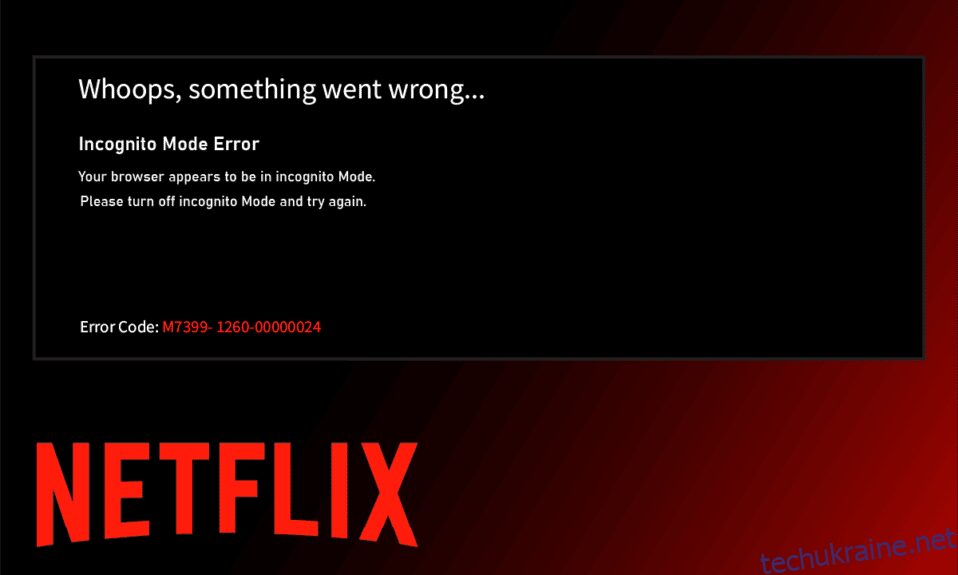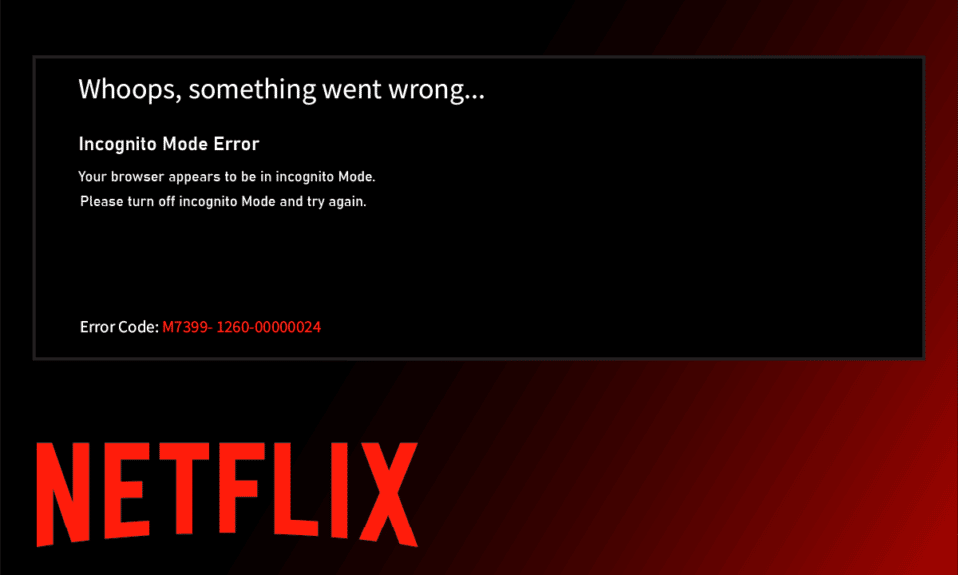
Netflix – це не те, що потрібно перебільшувати. Ця онлайн-потокова компанія надає вам різноманітні та жанрові фільми, документальні фільми, реаліті-шоу, серіали та багато інших, які варто переглянути. Доступ до цієї програми можуть отримати всі, хто має активну підписку на платформу. Безсумнівно, це цікавий додаток. Проте ніщо не може бути ідеальним. Завжди виникає якась помилка, яка не дозволяє користувачам повноцінно використовувати платформу. Однією з таких помилок, з якою останнім часом стикаються користувачі Netflix, є помилка режиму інкогніто Netflix або помилка режиму інкогніто Netflix M7399-1260-00000024. Якщо ви один із таких користувачів, не хвилюйтеся. Ця стаття підкаже вам, як вирішити цю проблему. Продовжуйте читати, щоб виправити помилку приватного перегляду Netflix.
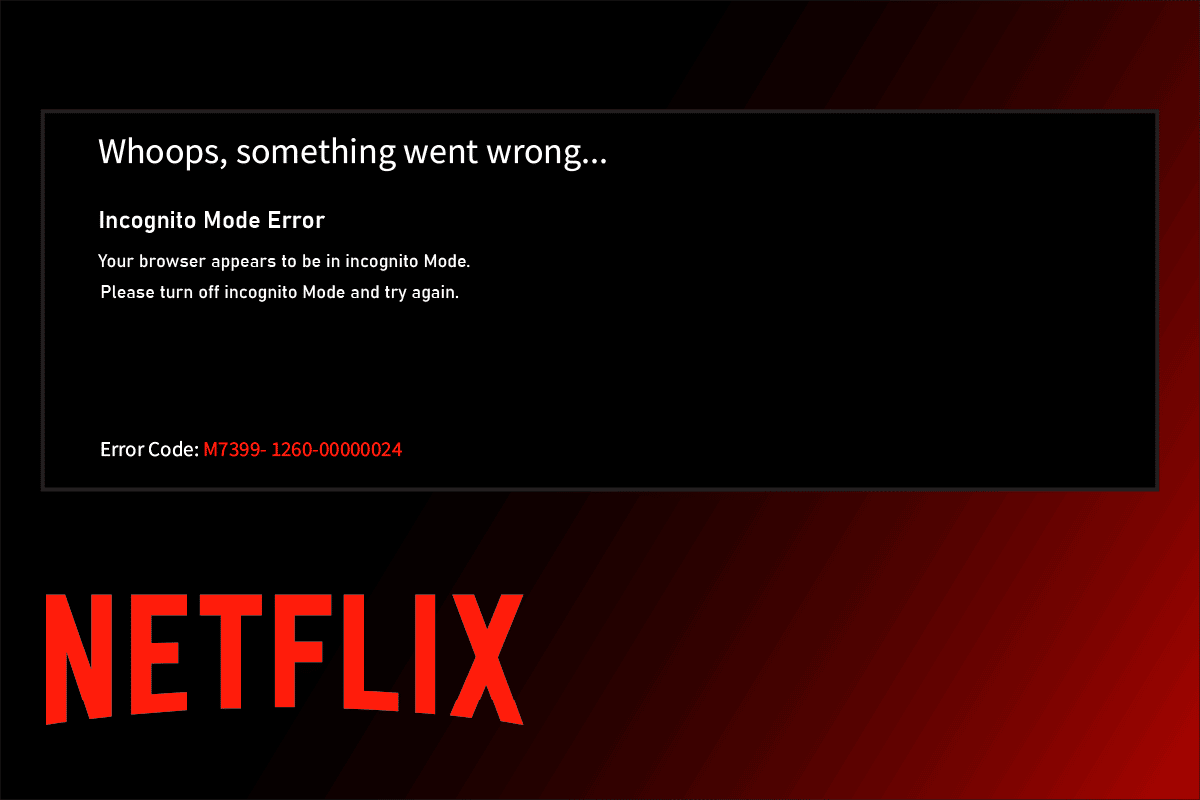
Як виправити помилку режиму інкогніто на Netflix
Зазвичай помилка режиму інкогніто Netflix виникає, коли ви намагаєтесь використовувати Netflix через браузер. Тепер ви можете запитати, чому ця проблема виникає? Це пов’язано з тим, що Netflix має обмеження авторського права на вміст, що стосується іншого місця, що означає, що Netflix вирішує, який вміст буде транслюватися на основі розташування веб-переглядача. Майте на увазі, що режим анонімного перегляду в браузерах блокує збереження кеш-пам’яті, що, у свою чергу, не дозволяє Netflix отримувати ваше місцезнаходження та припиняє потокове передавання вмісту.
Існують також інші причини, які спричиняють проблему приватного перегляду Netflix, наведену нижче:
- Менше місця для зберігання у вашій системі
- Тимчасові технічні збої
- Вимкнено параметр захищеного вмісту
- Використання застарілої версії браузера
- Вимкніть VPN або проксі, якщо їх увімкнено
Тепер розглянемо рішення. Спробуйте кожен із наведених нижче методів один за одним, доки не знайдете потенційне вирішення проблеми.
Спосіб 1: Перезавантажте ПК
Першим основним кроком усунення будь-якої помилки є перезавантаження ПК. Це пояснюється тим, що використання системи протягом довгих годин без перезавантаження спричиняє проблеми з оперативною пам’яттю, повільність, помилки підключення до Інтернету та проблеми з продуктивністю. Якщо будь-який із таких факторів є причиною помилки режиму інкогніто Netflix, то просте перезавантаження ПК може вирішити проблему.
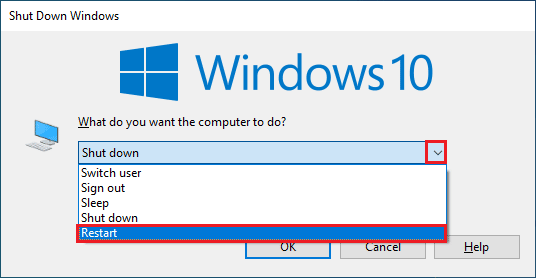
Спосіб 2: Вимкніть режим анонімного перегляду
Значення режиму інкогніто просте. Це анонімний спосіб використання Netflix із опцією приватної функції, наданою браузером, яка робить наше місцезнаходження неможливим. Якщо Netflix помічає, що ви використовуєте браузер анонімного перегляду, існує висока ймовірність того, що у вас може виникнути помилка режиму інкогніто Netflix. Отже, ви можете вирішити цю проблему, вимкнувши режим приватного перегляду у своєму браузері. Перегляньте наш посібник про те, як вимкнути режим анонімного перегляду в Google Chrome, щоб зробити те саме.
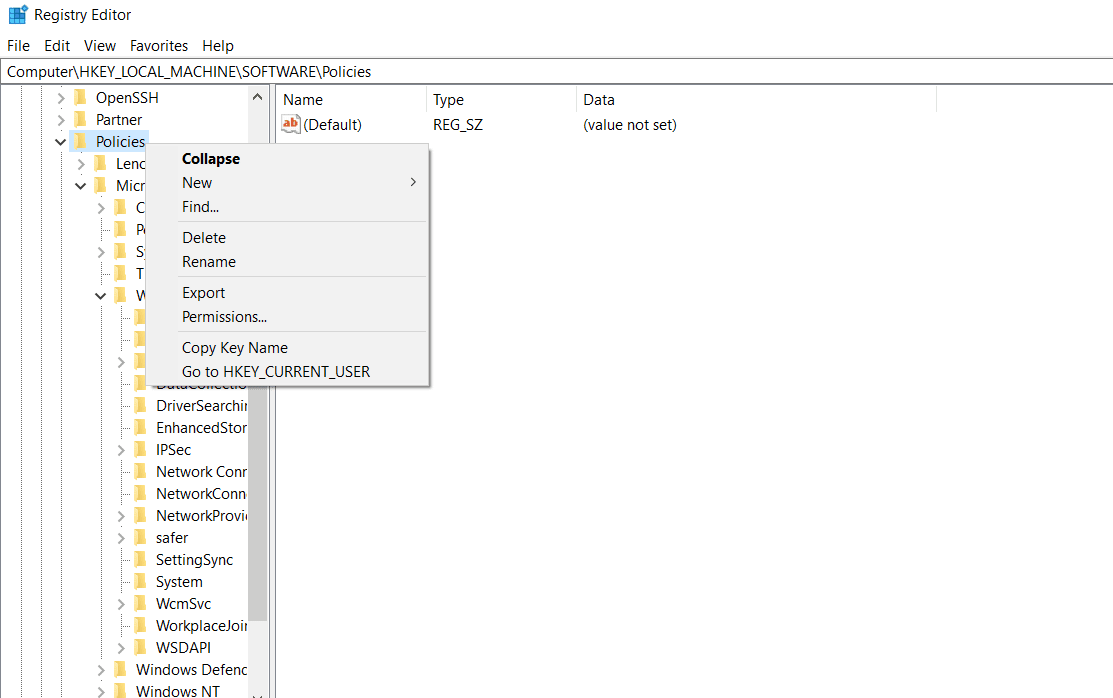
Спосіб 3: Вимкніть VPN і проксі-сервер
VPN або віртуальна приватна мережа – це технологія, яка забезпечує вашу конфіденційність в Інтернеті, а це означає, що надійне шифрування дозволяє користувачам захистити всі дані, які ви отримуєте, переглядаєте або надсилаєте в Інтернеті конфіденційно. Простіше кажучи, це робить місцезнаходження вашого браузера неможливим. Іноді ці служби VPN конфліктують із робочим процесом певних програм. У цьому випадку це може створити проблеми для вашого веб-переглядача, через що Netflix не зможе відстежувати ваше місцезнаходження. Як згадувалося раніше, обмеження виникають через те, що Netflix використовує потокове передавання вмісту на основі місцезнаходження. Тому тимчасово вимкніть VPN або проксі-мережі. Дотримуйтеся нашого посібника з вимкнення VPN і проксі-сервера в Windows 10, щоб зробити те саме. Після вимкнення VPN або проксі-сервера запустіть браузер і перевірте, чи можна використовувати Netflix без будь-яких помилок.
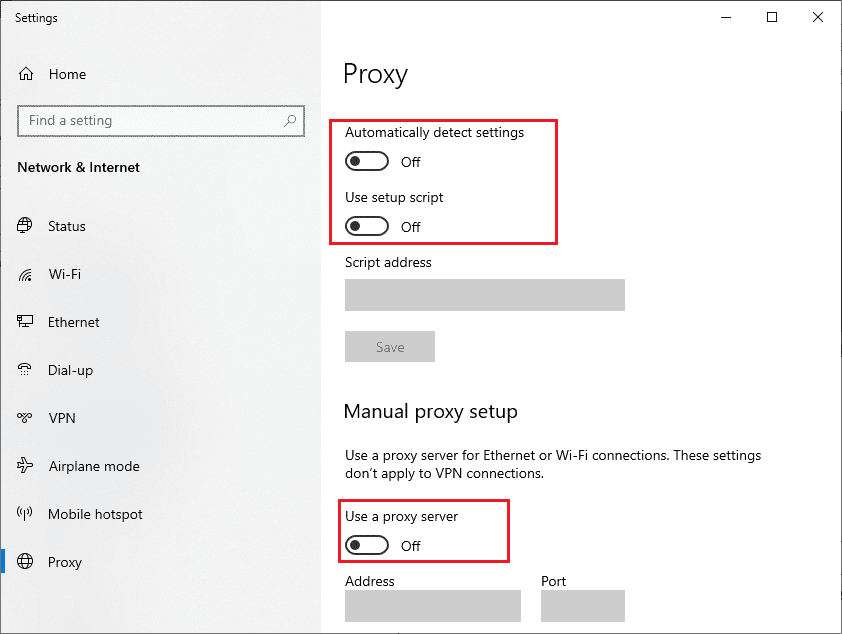
Спосіб 4: Очистіть простір для зберігання
Існує мінімальна вимога до місця для зберігання, необхідного для належної роботи будь-якої програми. Подібним чином Netflix потребує принаймні 100 МБ для безперебійної роботи. Тому перед переглядом Netflix перевірте свій комп’ютер і звільніть місце для зберігання, якщо воно не перевищує 100 МБ, оскільки цей факт може спричинити помилку анонімного режиму Netflix. Таким чином, виконайте наведені нижче дії, щоб звільнити місце у вашій системі.
1. Одночасно натисніть клавіші Windows + E та запустіть Провідник файлів.
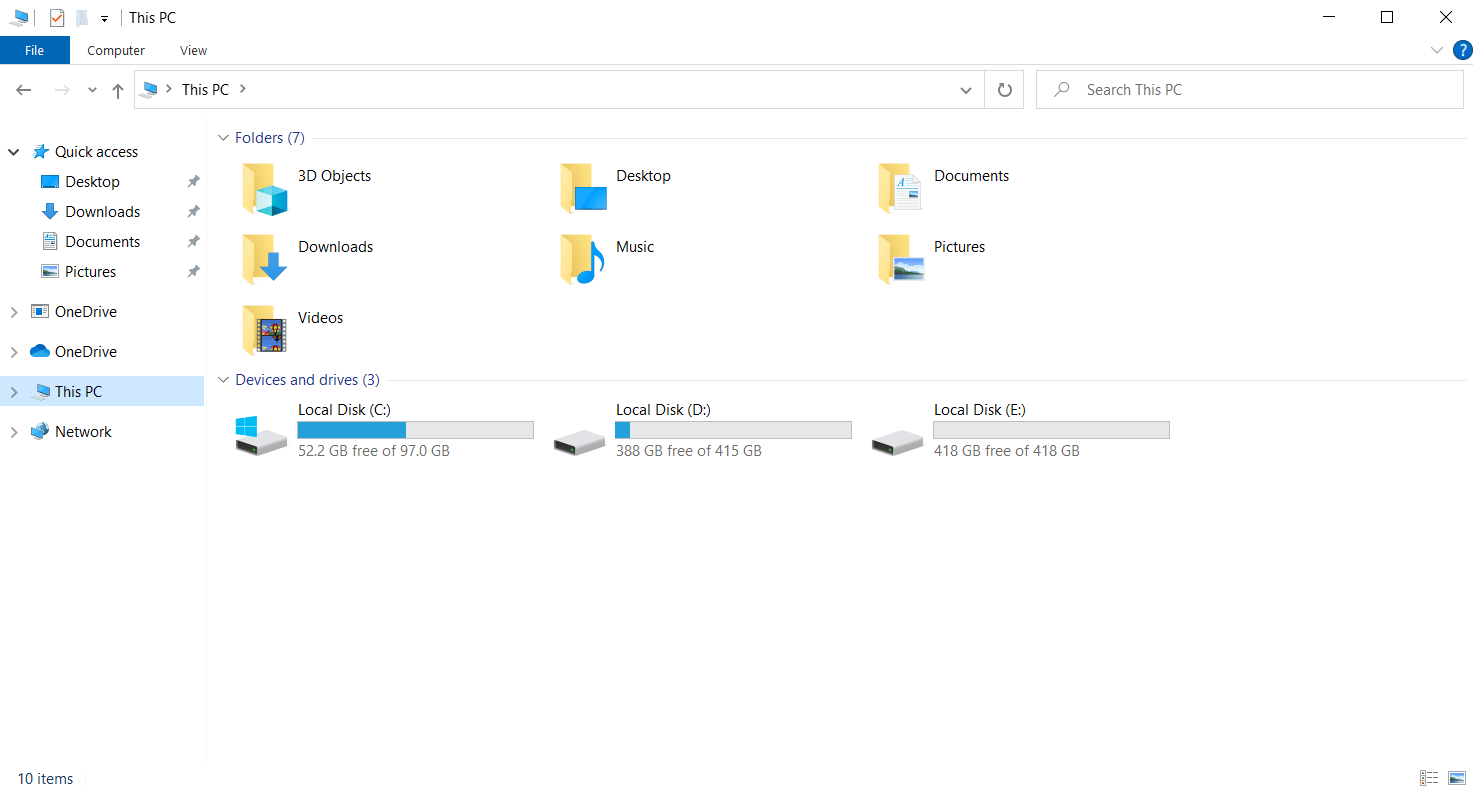
2. Клацніть правою кнопкою миші розділ локального диска, де інстальовано гру, і виберіть «Властивості» в контекстному меню.
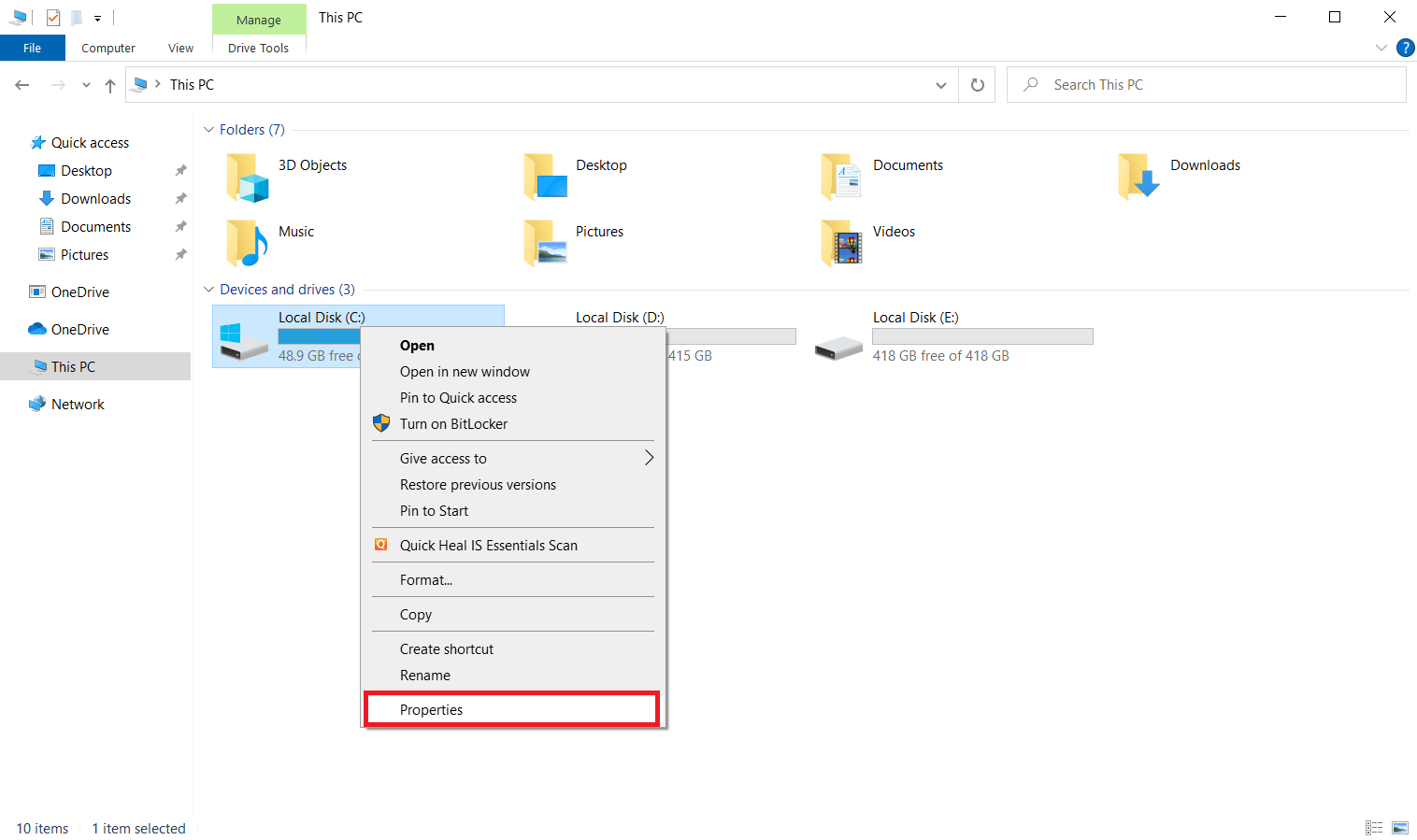
3. Перейдіть на вкладку Загальні та натисніть кнопку Очищення диска, як показано.
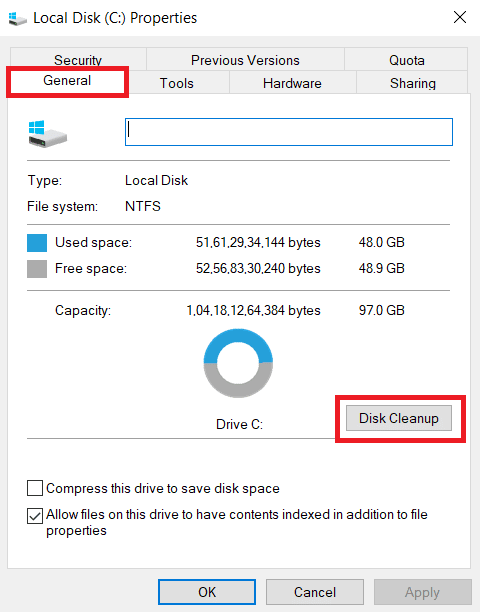
4. Виберіть потрібний диск для очищення зі спадного меню Очищення диска: Вибір диска, як показано.

5. Виберіть файли для видалення та натисніть OK.
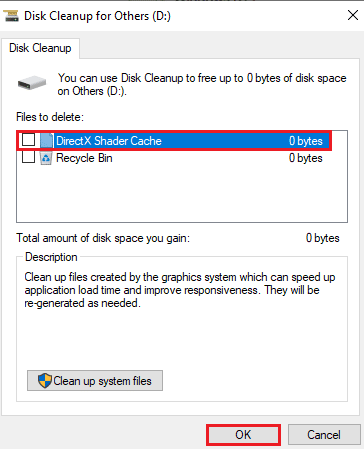
Зачекайте, поки процес очищення диска завершиться повністю. Потім перевірте, чи є на вашому диску принаймні 1 Гб вільного місця. Якщо вільний простір не досягає цього мінімального ліміту, виберіть непотрібні системні файли та перемістіть їх на інший диск. Виконавши ці інструкції, запустіть браузер. Спробуйте відкрити Netflix і перевірте, чи помилка вирішена.
Примітка. Нижче ми використали Google Chrome як приклад методів.
Спосіб 5: Очистіть кеш браузера
Аномальне агрегування даних веб-перегляду, таких як кеш-пам’ять, файли cookie та файли історії, використовує непотрібну кількість ресурсів Інтернету, що, у свою чергу, уповільнює з’єднання з мережею, коли користувачі намагаються підключитися до захищеного веб-сайту. Це ненормальне накопичення відбувається, коли ви використовуєте веб-переглядач Chrome для потокової передачі відео на Netflix, де кількість кеш-пам’яті збільшується пропорційно до перегляду відео в програмі. Тому видаліть дані веб-перегляду в налаштуваннях браузера Google Chrome, щоб позбутися помилки приватного перегляду Netflix. Прочитайте наш посібник про те, як очистити кеш і файли cookie в Google Chrome, щоб зробити те саме.
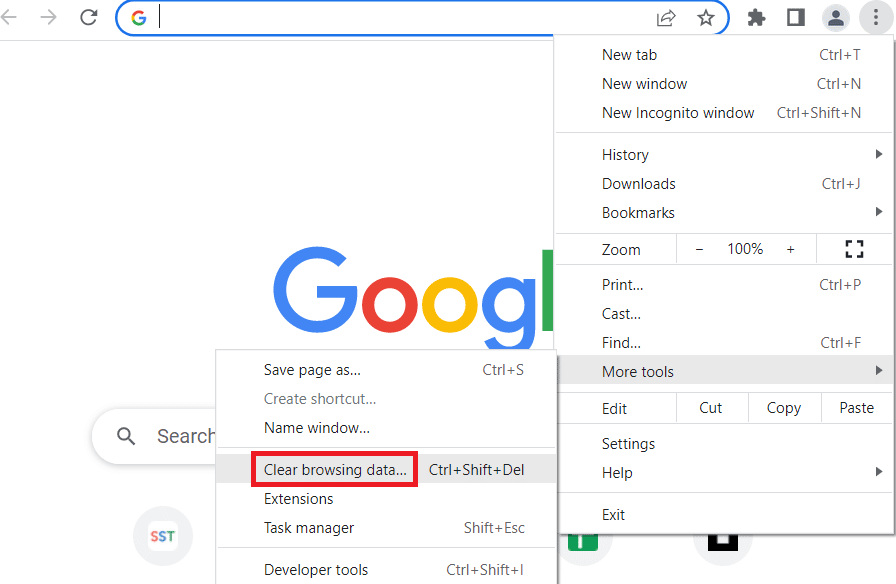
Спосіб 6: Оновіть браузер
Якщо веб-переглядач, який ви використовуєте, не оновлений, швидше за все, виникне помилка режиму анонімного перегляду Netflix. Це пояснюється тим, що певні оновлення можуть бути випущені браузером для виправлення будь-яких існуючих помилок або збоїв, які, у свою чергу, можуть бути несумісними з програмою Netflix. Тому обов’язково перевіряйте та тримайте свій браузер в оновленій версії. Для цього виконайте наведені нижче дії.
1. Натисніть клавішу Windows, введіть chrome і натисніть «Відкрити», щоб запустити браузер Google Chrome.

2. На сторінці браузера клацніть три вертикальні точки у верхньому правому куті.

3. У контекстному меню виберіть Довідка, а потім натисніть Про Google Chrome, як показано.
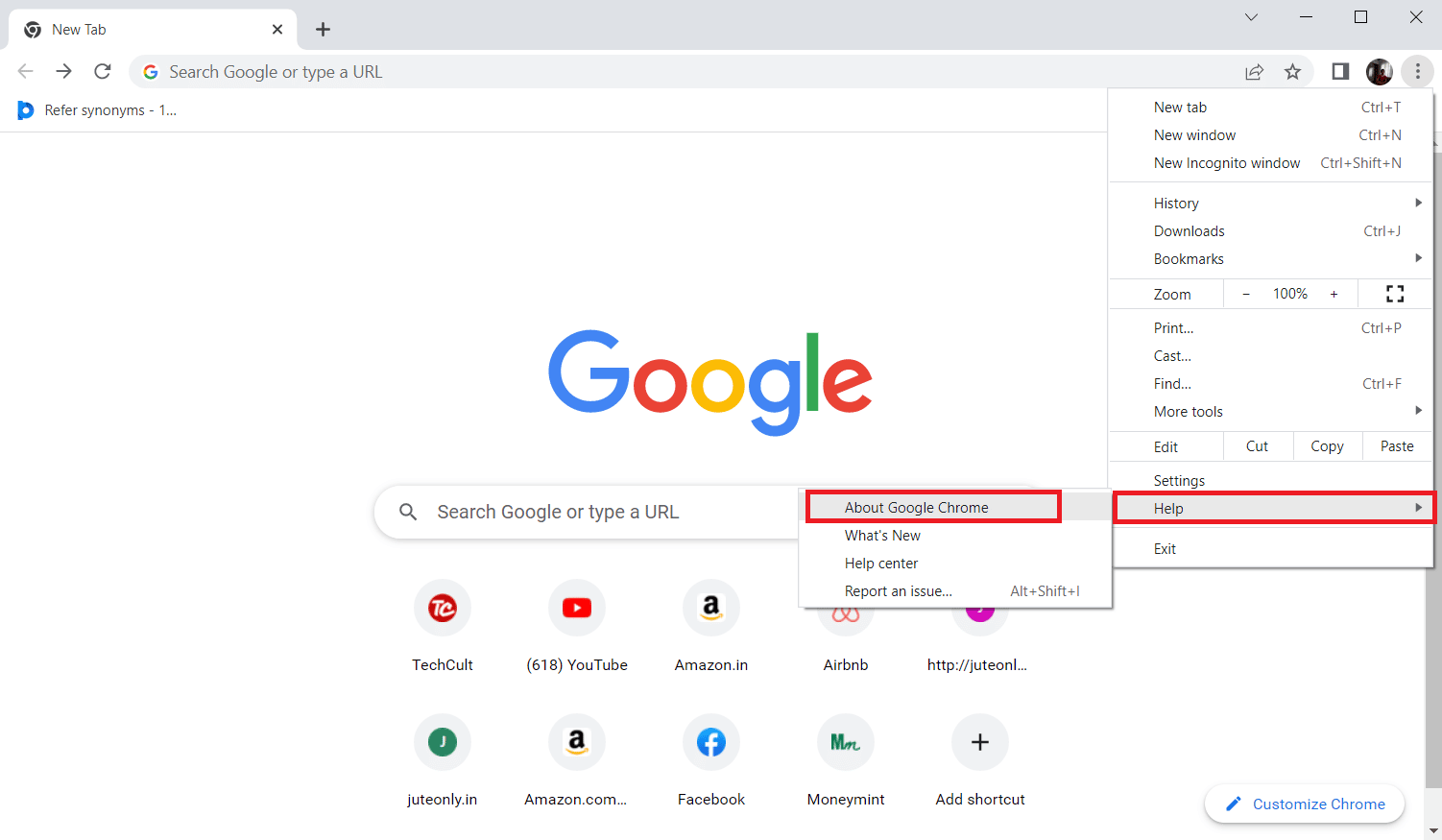
4. На сторінці Про Chrome виберіть кнопку Перезапустити, щоб автоматично оновити браузер Chrome.
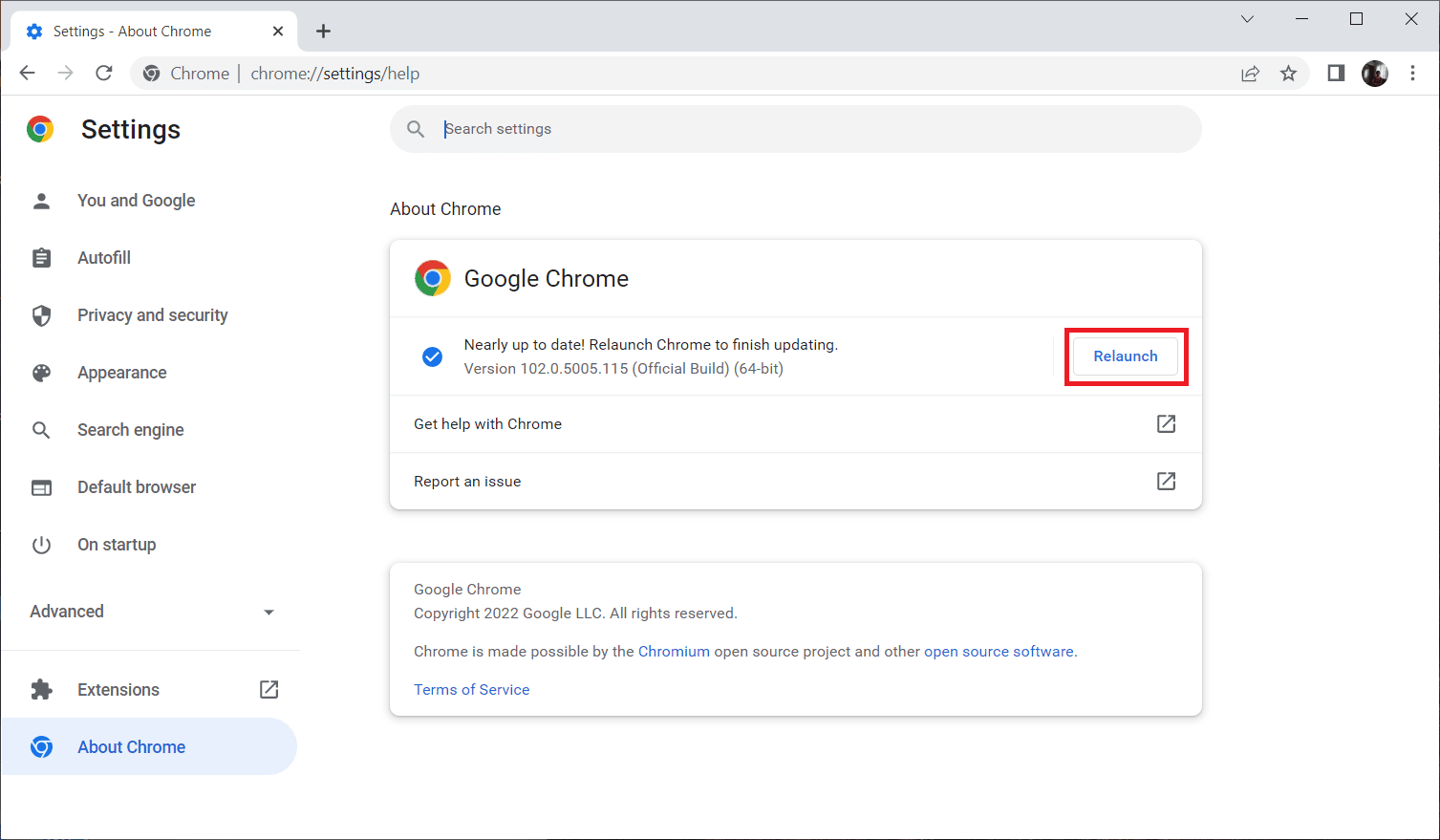
5. Тепер ваше вікно Chrome автоматично відкриється із завершенням процесу оновлення. Коли цей процес стане одним, перезапустіть браузер Chrome і спробуйте скористатися Netflix.
Сподіваюся, проблему з приватним переглядом Netflix уже вирішено. Якщо ні, не напружуйтеся. Спробуйте інші майбутні методи.
Спосіб 7. Увімкніть захищений вміст
Якщо ви зіткнулися з помилкою режиму інкогніто Netflix M7399-1260-00000024, можливо, ця проблема виникла через невідповідні налаштування браузера. Якщо ви використовуєте Google Chrome як браузер для потокової передачі Netflix, цей метод є обов’язковим для випробування. Тому дотримуйтеся наведених нижче інструкцій, щоб увімкнути функцію захищеного вмісту у вашому браузері.
1. Відкрийте браузер Google Chrome.

2. На сторінці браузера клацніть три вертикальні точки у верхньому правому куті.

3. У виділеному контекстному меню виберіть Налаштування.
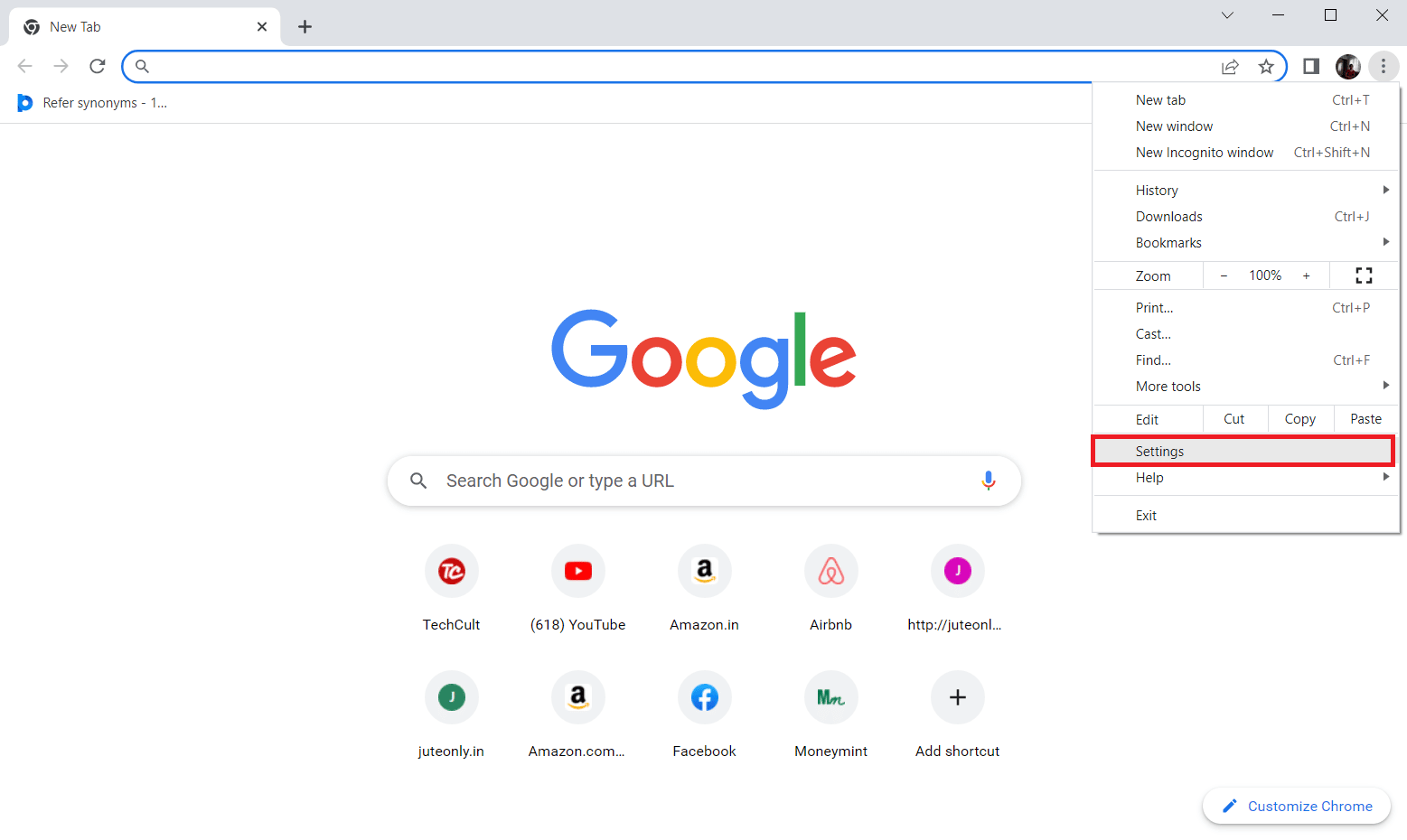
4. Тепер виберіть параметр «Конфіденційність і безпека» ліворуч на сторінці налаштувань Chrome.
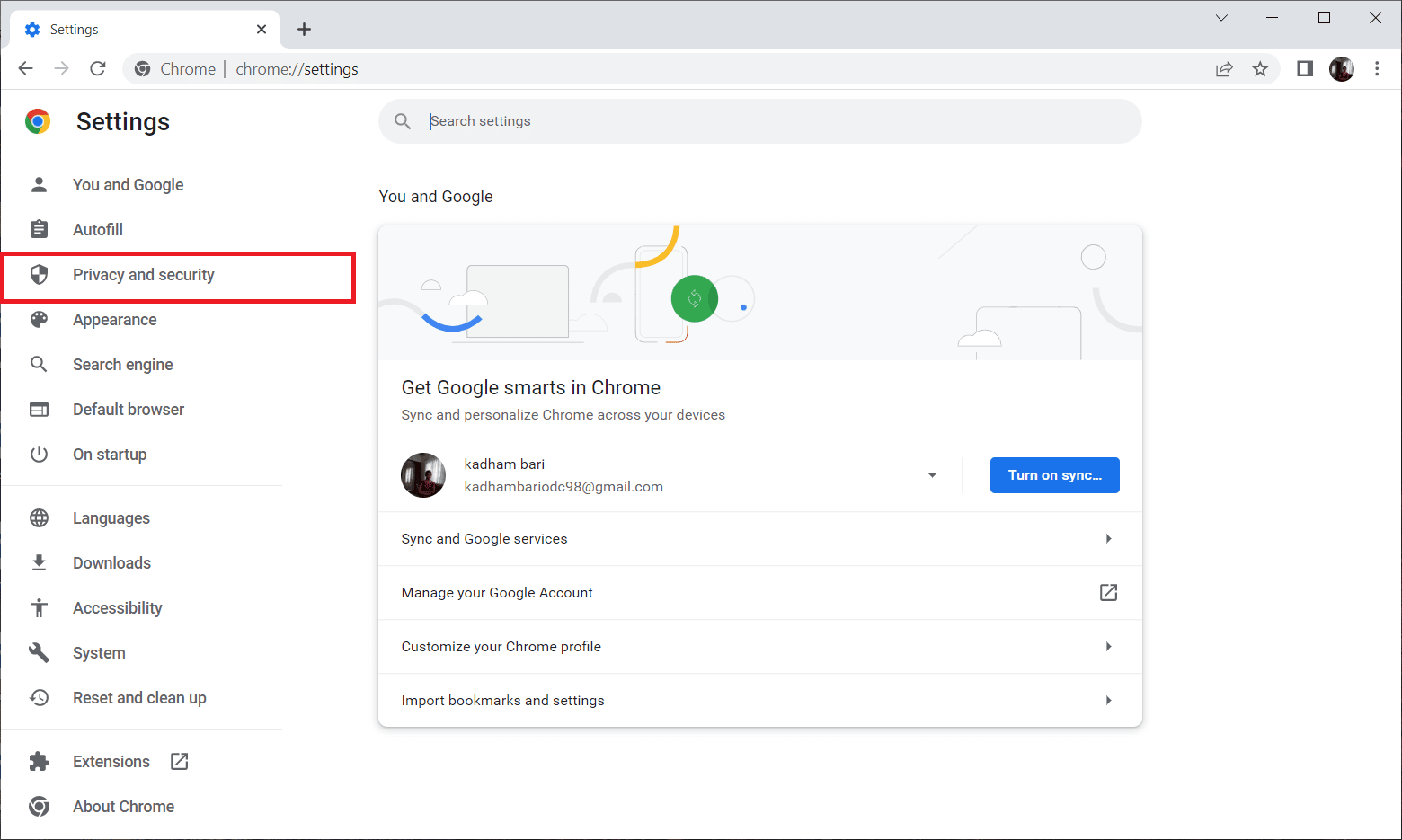
5. У розділі «Конфіденційність і безпека» виберіть «Налаштування сайту», як показано.
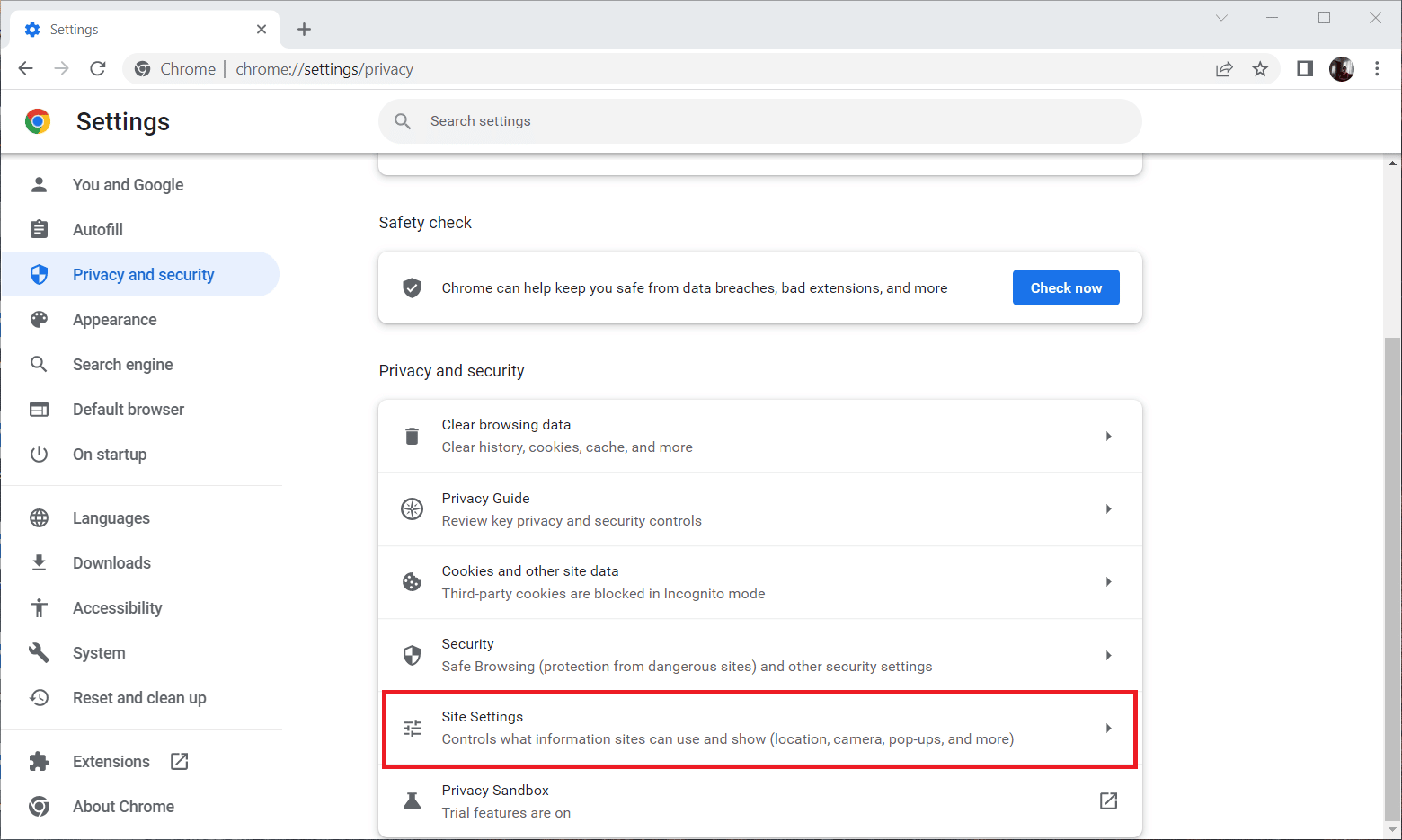
6. Тут виберіть функцію Ідентифікатори захищеного вмісту в розділі Додаткові налаштування вмісту, як показано нижче.
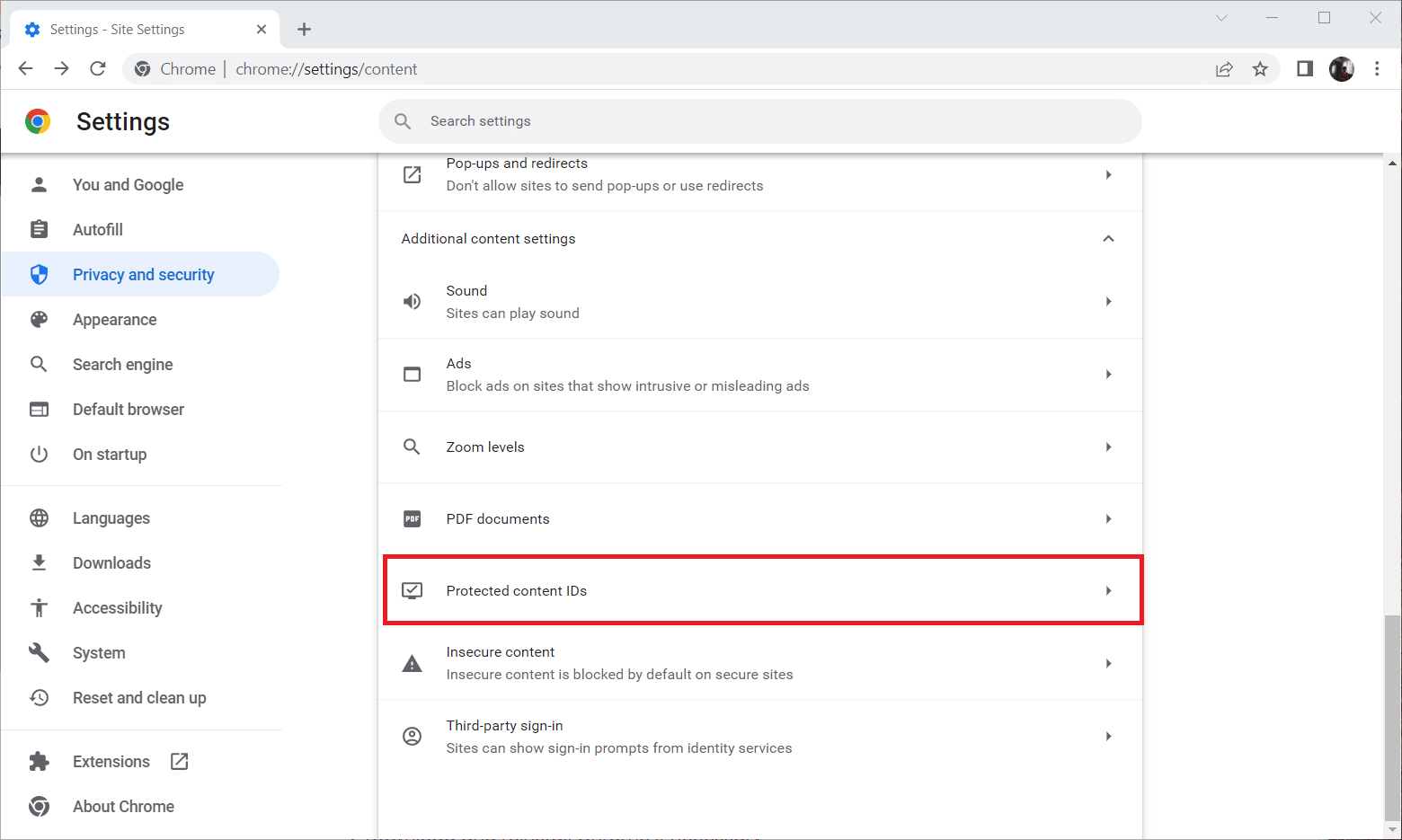
7. Увімкніть опцію «Сайти можуть відтворювати захищений вміст» у розділі «Поведінка за умовчанням», як показано на малюнку.
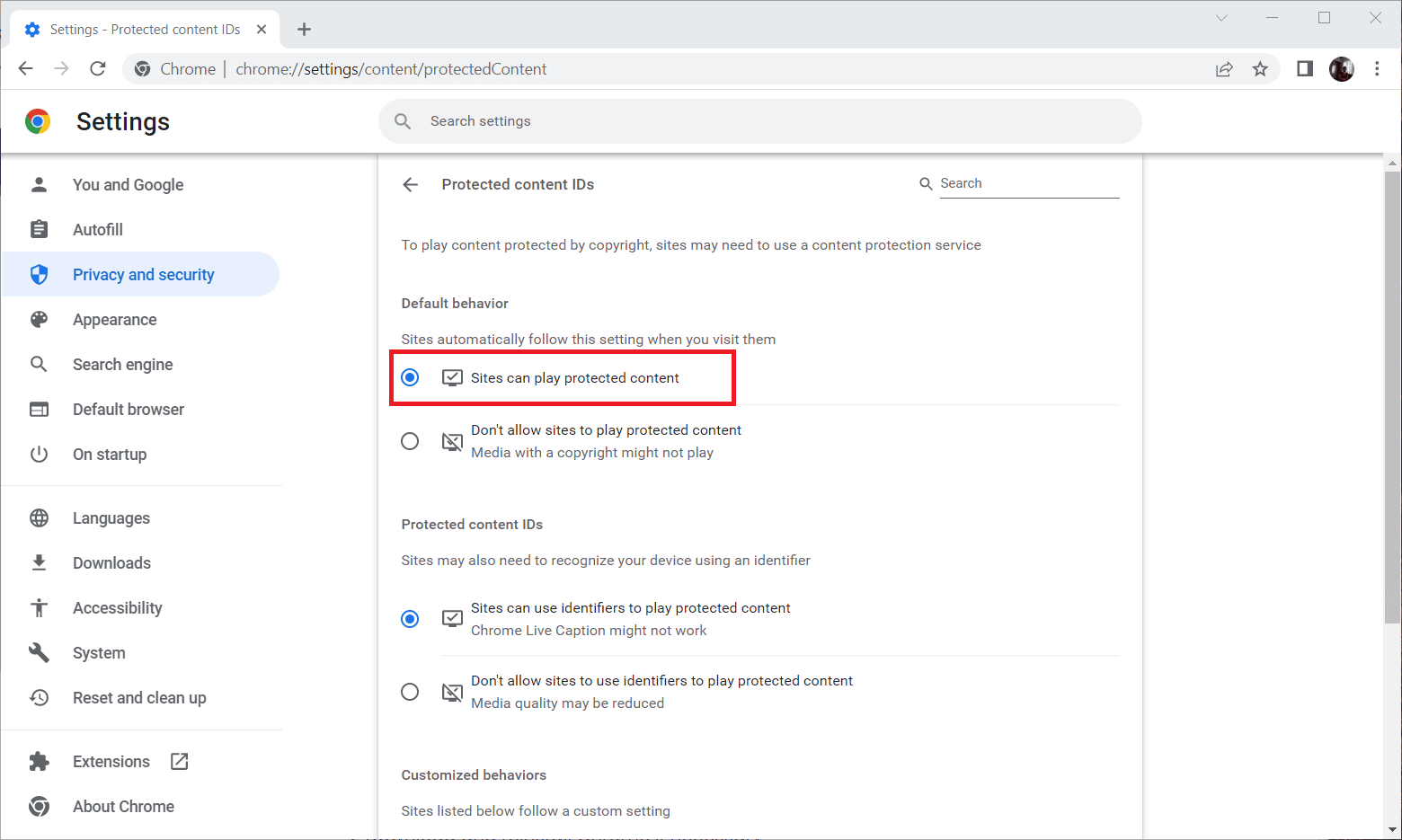
Спосіб 8: Перевстановіть браузер
Якщо жоден із зазначених вище кроків не спрацював, останнім кроком є видалення програми браузера з вашої системи та повторна інсталяція. Застаріла версія веб-переглядача може спричинити помилку анонімного режиму Netflix M7399-1260-00000024, тому для перевстановлення останньої версії веб-переглядача потрібно ручне втручання. Ось як це зробити, щоб виправити помилку приватного перегляду Netflix.
1. Натисніть клавішу Windows і введіть панель управління і натисніть Відкрити.
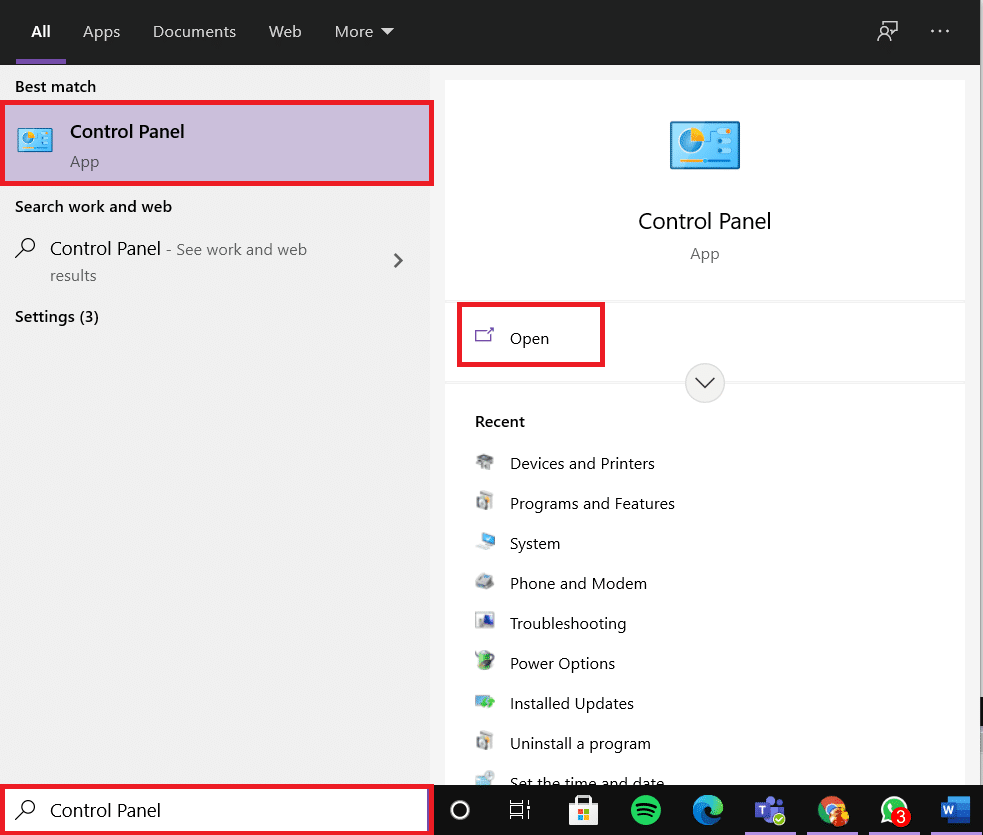
2. Встановіть Перегляд за > Категорією, а потім виберіть налаштування Програми.
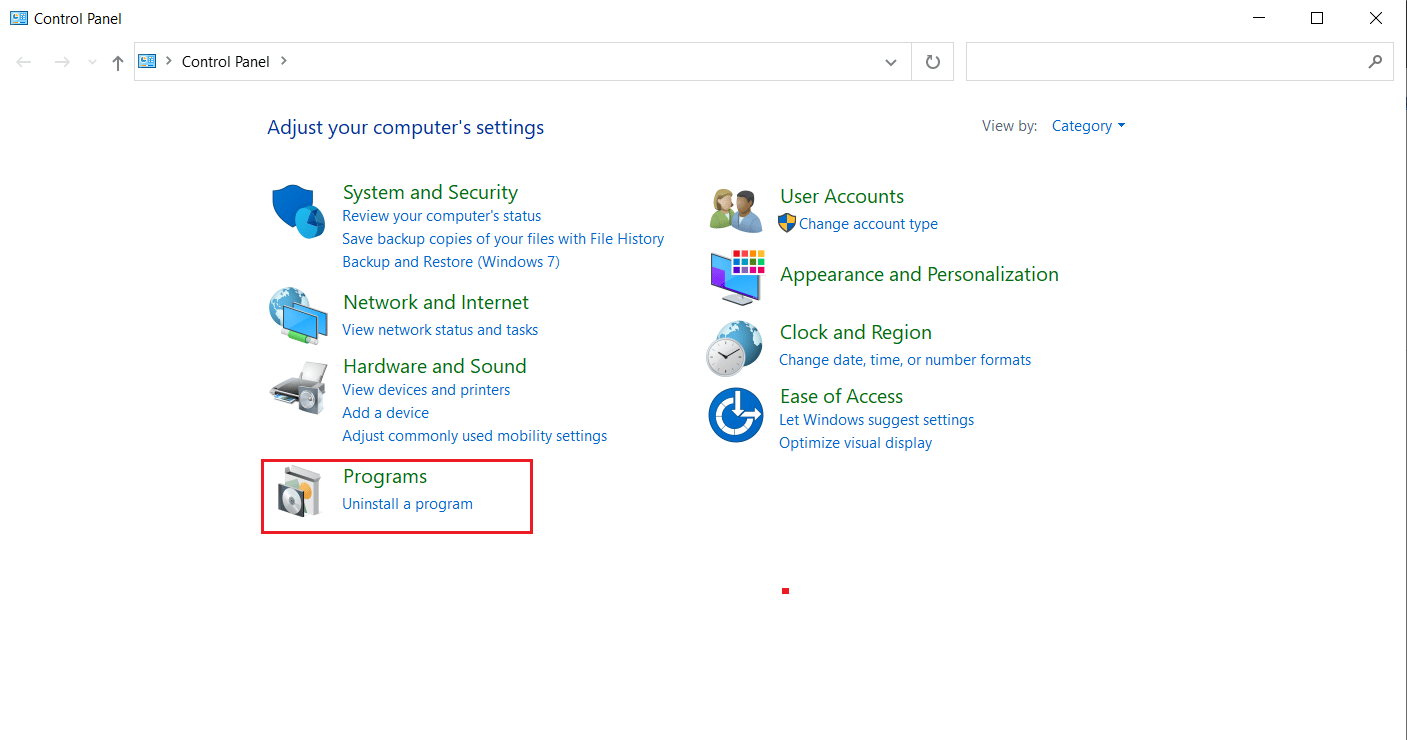
3. Натисніть «Видалити програму» в розділі «Програми та засоби».
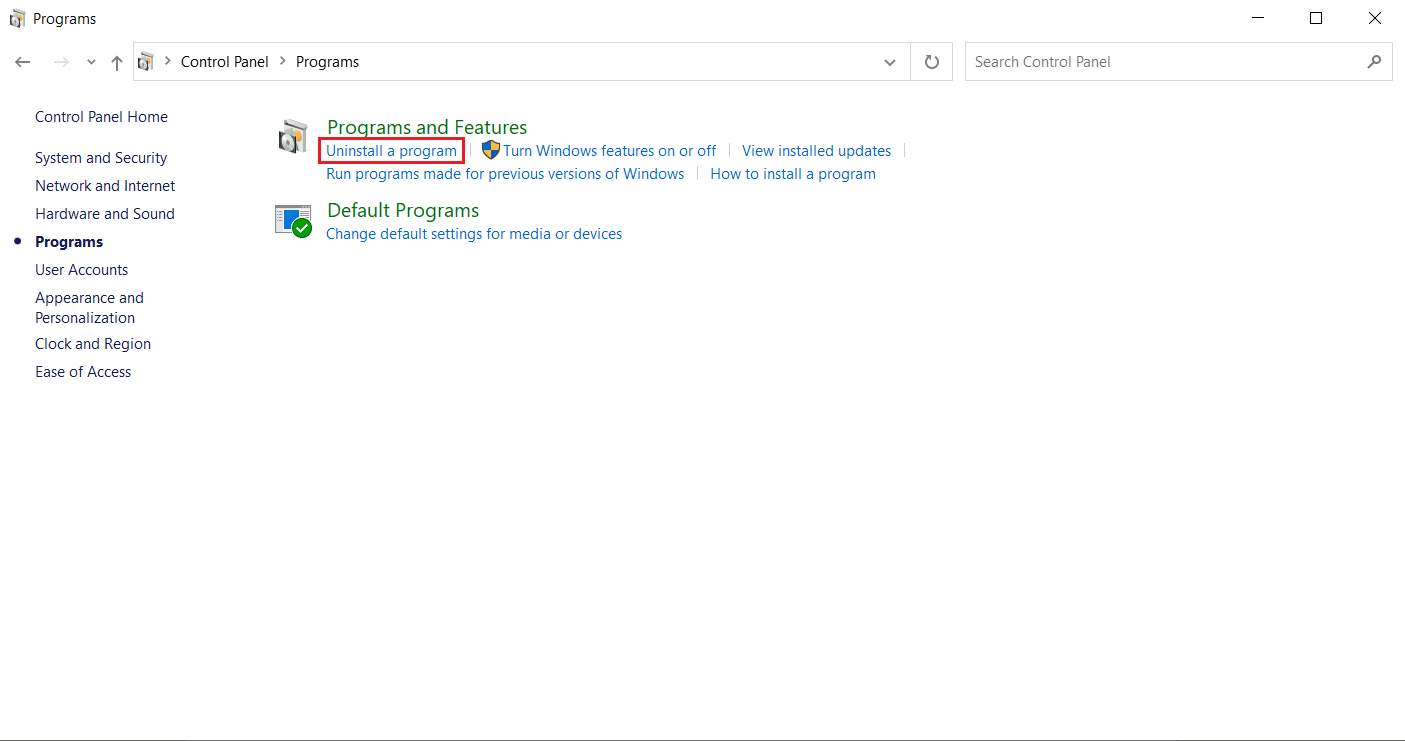
4. Клацніть правою кнопкою миші програму Google Chrome і виберіть Видалити.
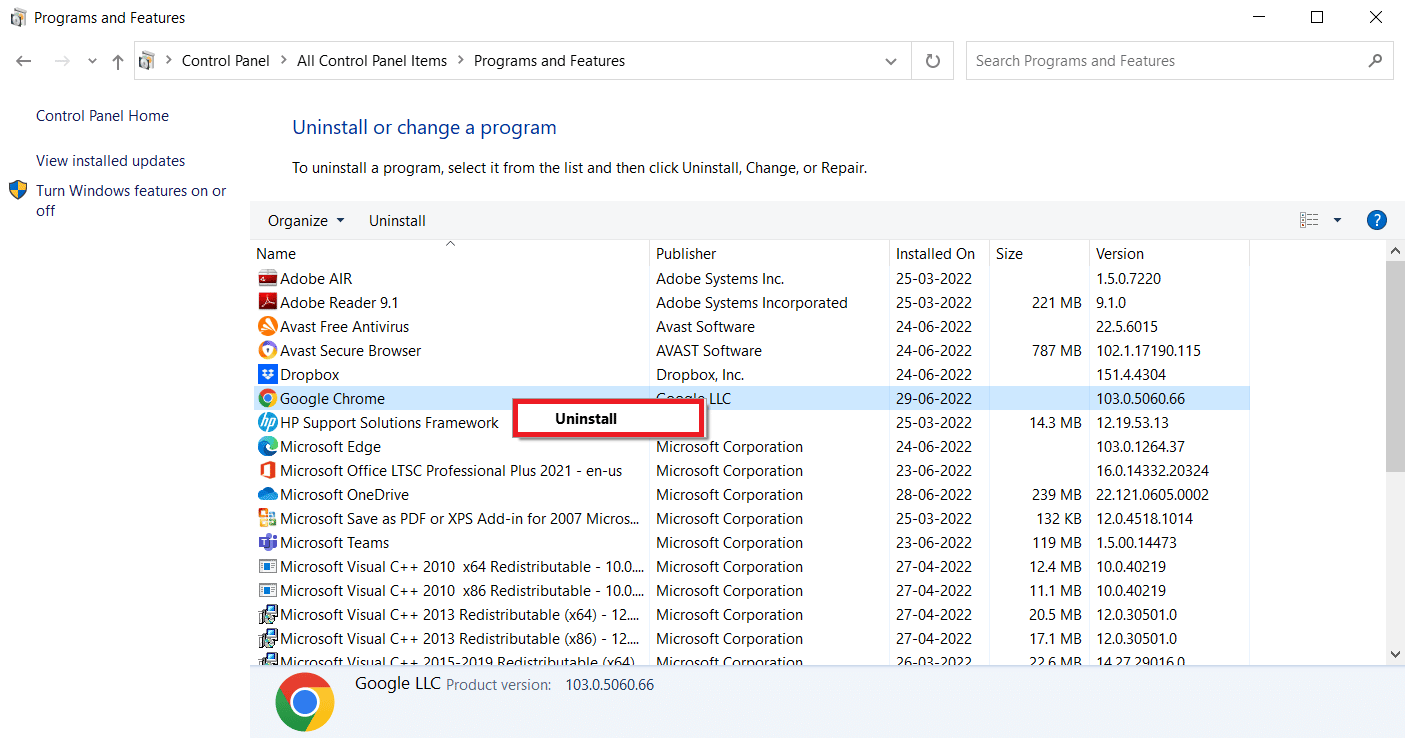
5. Натисніть опцію «Видалити», щоб підтвердити процес видалення.
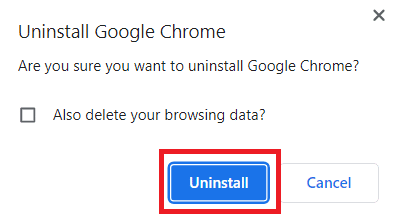
6. Завантажте Google Chrome за допомогою іншого браузера за умовчанням на ваш вибір.
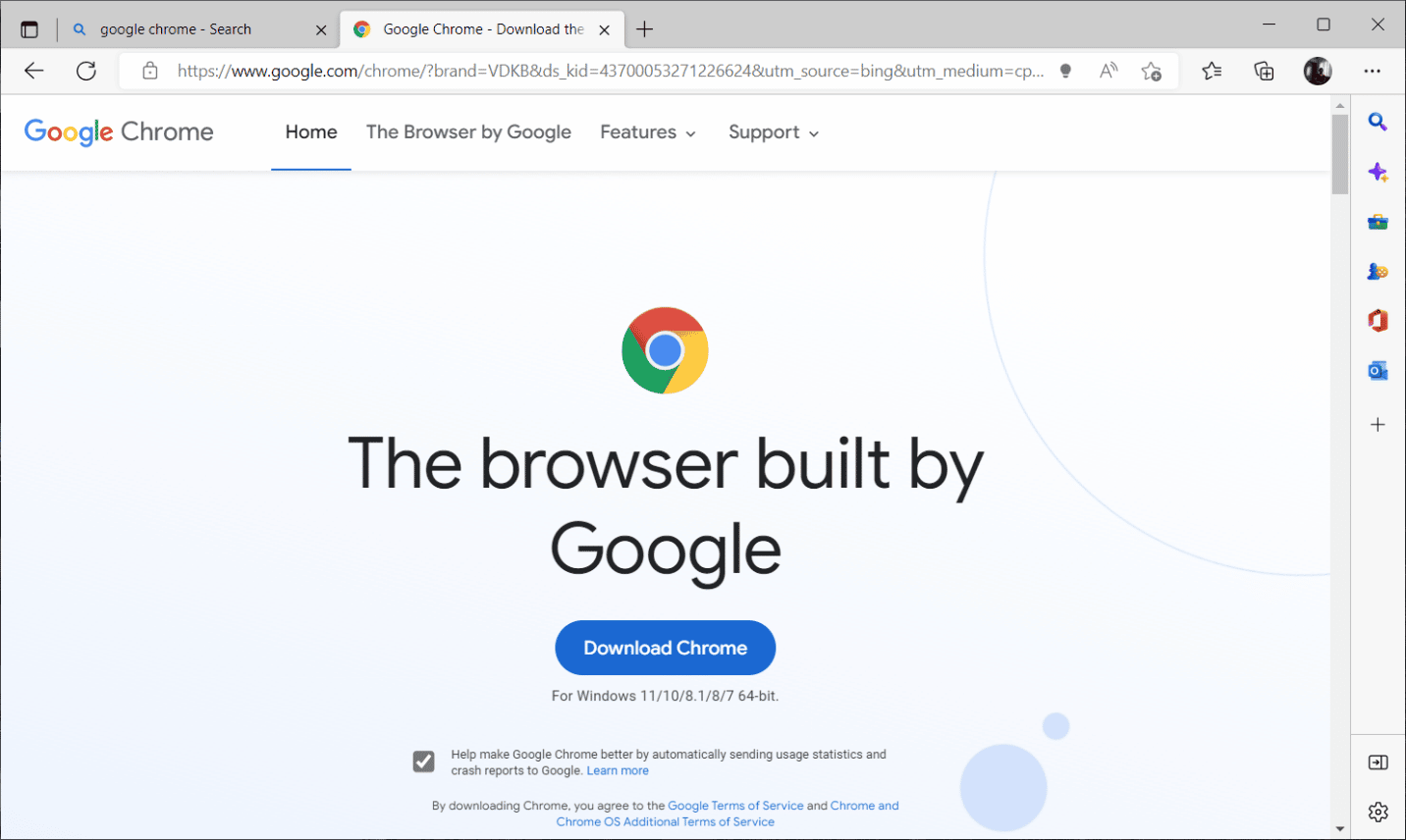
7. На офіційній сторінці Google Chrome натисніть кнопку Завантажити Chrome, як показано, щоб завантажити інсталяційний файл браузера.
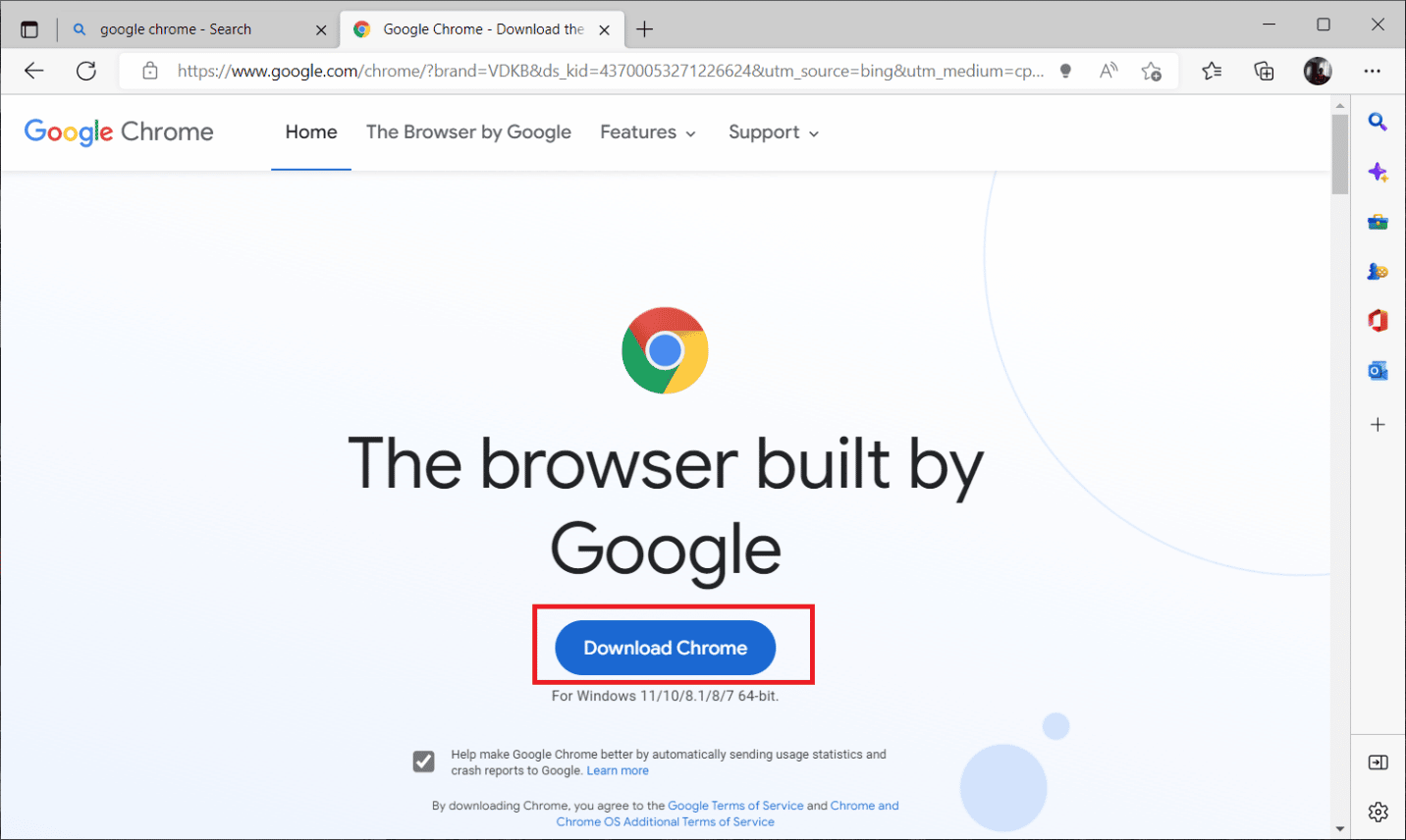
8. На сторінці завантажень двічі клацніть файл ChromeSetup.exe, щоб розпочати процес завантаження.
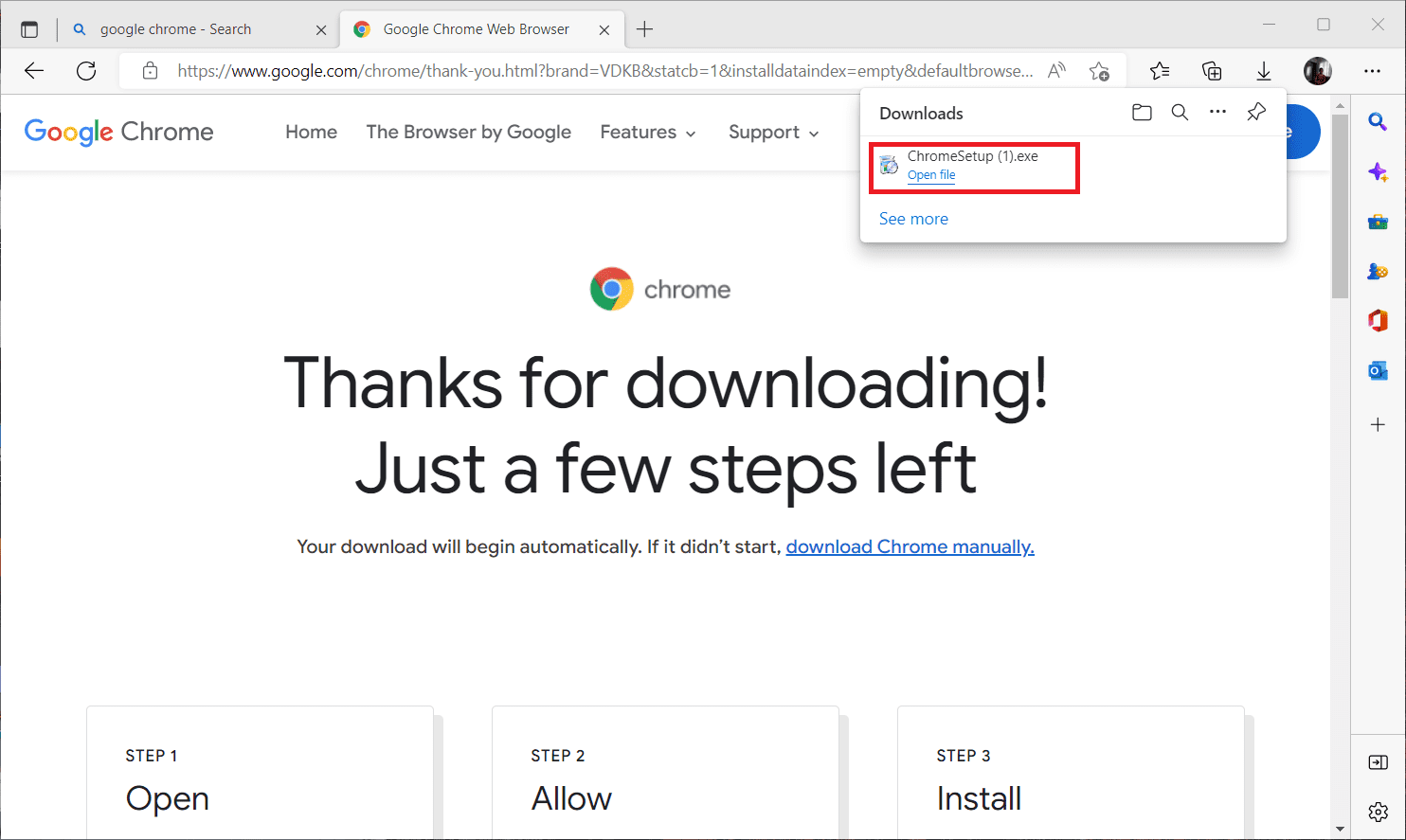
9. Дочекайтеся завершення процесу встановлення.
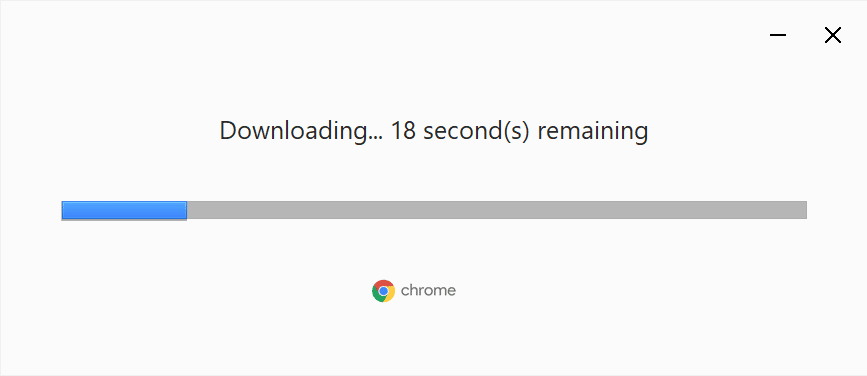
Після цього ви можете відкрити нове вікно браузера Google Chrome і спробувати отримати доступ до Netflix. Потім перевірте, чи виправлено помилку режиму анонімного перегляду Netflix.
***
Сподіваємося, ви знайшли рішення для помилки режиму анонімного перегляду на Netflix. Ви можете залишити свої запити щодо цієї статті та пропозиції тем для майбутніх статей у розділі коментарів нижче.